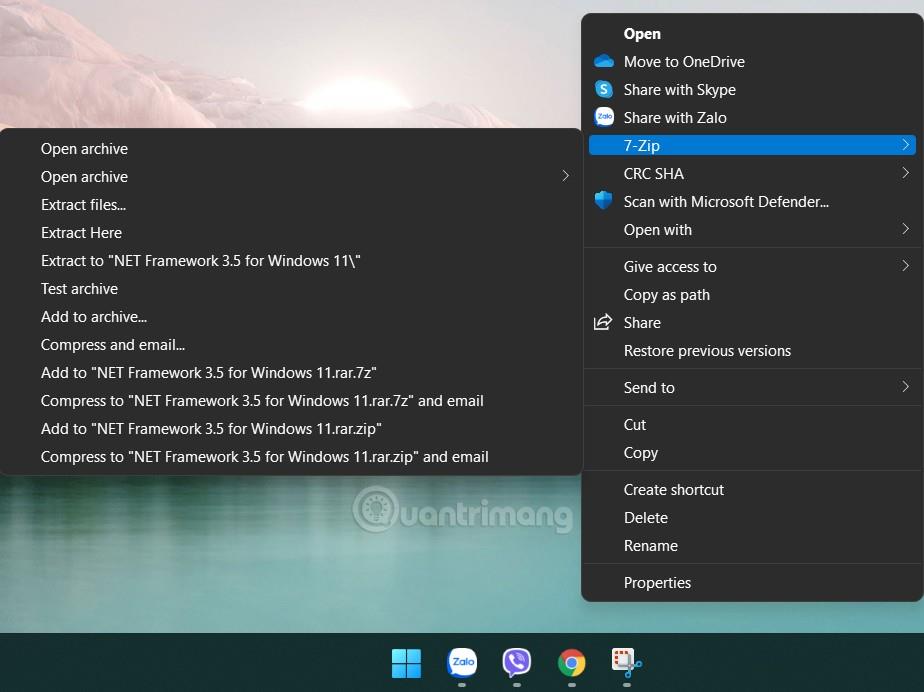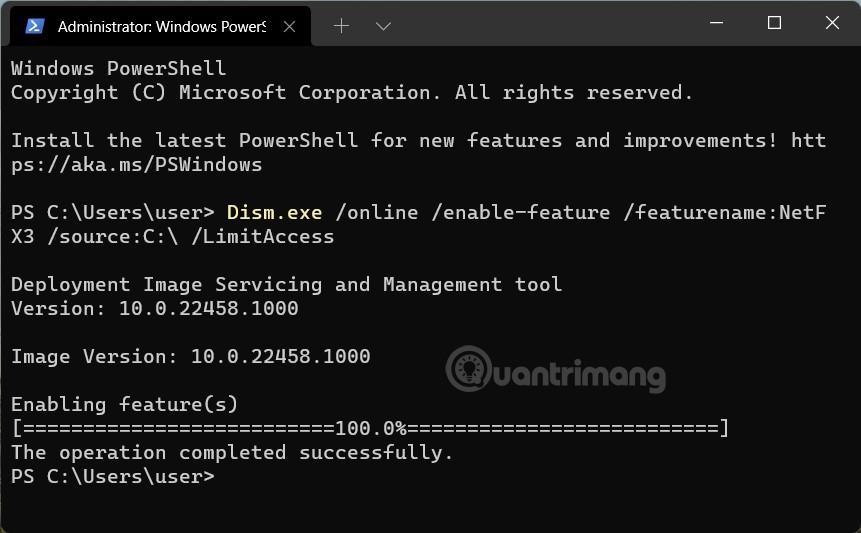Windows 11 è stato lanciato ufficialmente a giugno e finora numerosi utenti hanno sperimentato questo nuovo sistema operativo attraverso versioni di prova. Naturalmente la versione di prova di Windows 11 non è perfetta e presenta molti potenziali problemi.
Uno di questi problemi è l'impossibilità di installare .NET Framework 3.5 quando si utilizza software che lo richiede.
In questo articolo, LuckyTemplates ti mostrerà il modo più semplice per installare .NET Framework 3.5 su Windows 11. I passi sono come segue:
Passaggio 1 : scaricare il file .NET Framework 3.5 per Windows 11 facendo clic sul collegamento seguente:
Dopo il download, è necessario copiare il file sullo schermo (Desktop) per un comodo utilizzo.
Passaggio 2 : utilizzare gli strumenti per decomprimere i file. Selezionare Estrai in " NET Framework per Windows 11\ "
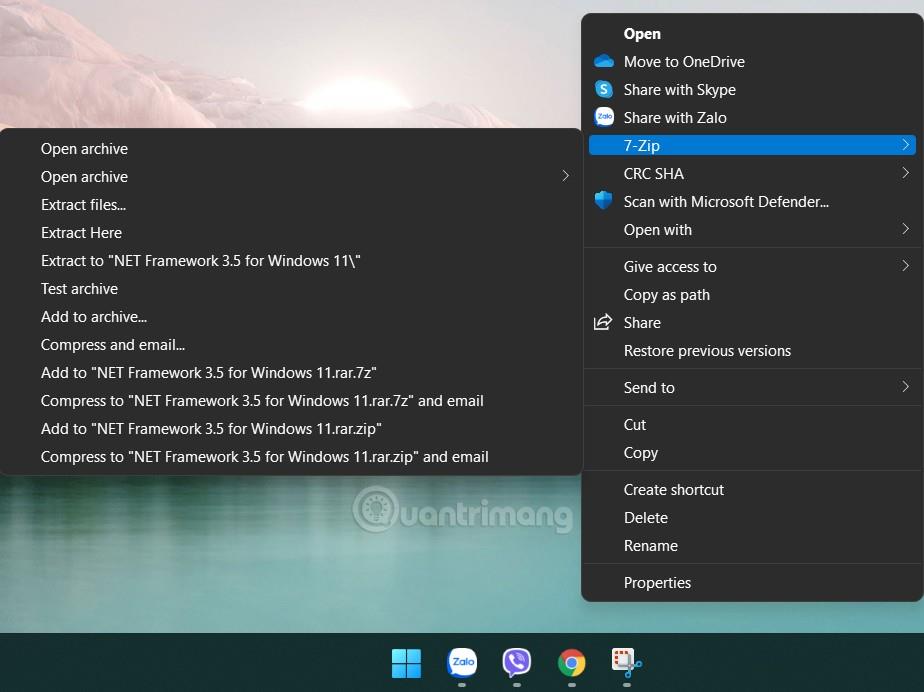
Passaggio 3 : fare clic con il pulsante destro del mouse sul pulsante Start e selezionare Terminale Windows (Amministratore) o Windows PowerShell (Amministratore) a seconda del display del dispositivo. La finestra Terminale di Windows apparirà come segue:
Passaggio 4: copia e incolla il seguente comando nel terminale di Windows
Dism.exe /online /enable-feature /featurename:NetFX3 /source:C:\ /LimitAccess
Passaggio 5: premere Invio e attendere che il sistema si installi
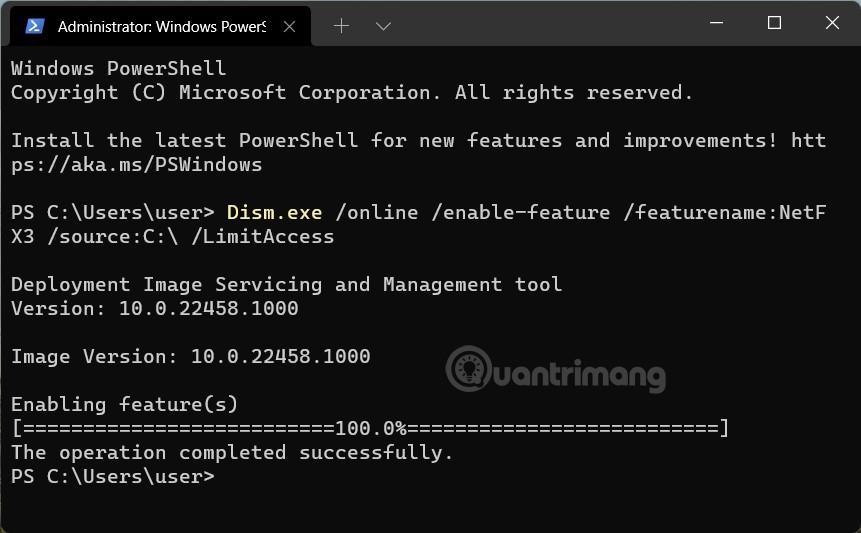
Se ricevi il messaggio " Operazione completata con successo ", significa che .NET Framework 3.5 è stato installato con successo sul tuo computer.
Nota : se si verifica un errore che non può essere installato correttamente, codice di errore 0x800f081f , è necessario copiare il file microsoft-windows-netfx3-ondemand-package.cab nella cartella NET Framework per Windows 11\ sull'unità C e quindi ripetere l'operazione operazione dal passaggio 3.
Quindi LuckyTemplates ti ha mostrato come installare correttamente .NET Framework 3.5 sul tuo computer Windows 11. Per verificare le versioni di .NET Framework installate sul tuo computer, segui queste istruzioni:
Buona fortuna!